Przekierowanie secure-surf.net
Porywacz przeglądarkiZnany również jako: secure-surf.net (porywacz przeglądarki)
Otrzymaj bezpłatne skanowanie i sprawdź, czy twój komputer jest zainfekowany.
USUŃ TO TERAZAby korzystać z w pełni funkcjonalnego produktu, musisz kupić licencję na Combo Cleaner. Dostępny jest 7-dniowy bezpłatny okres próbny. Combo Cleaner jest własnością i jest zarządzane przez RCS LT, spółkę macierzystą PCRisk.
Jak wyeliminować przekierowania przeglądarki do secure-surf.net?
Czym jest secure-surf.net?
Deweloperzy przedstawiają secure-surf.net jako najlepszą wyszukiwarkę internetową, która znacznie ulepsza przeglądanie Internetu przez użytkowników, uzyskując lepsze wyniki wyszukiwania. Oceniając po samym wyglądzie, secure-surf.net ledwo różni się od Yahoo, Bing, Google i innych legalnych wyszukiwarek. Z tego powodu wielu uważa, że secure-surf.net jest również przydatna i przydatna. Niemniej jednak każdy użytkownik powinien wiedzieć, że programiści promują stronę secure-surf.net, używając nieuczciwych konfiguratorów pobierania/instalacji, które modyfikują opcje przeglądarek internetowych bez potrzeby uzyskania zgody. Ponadto, strona ta stale zapisuje różne informacje dotyczące aktywności przeglądania Internetu przez użytkownika.
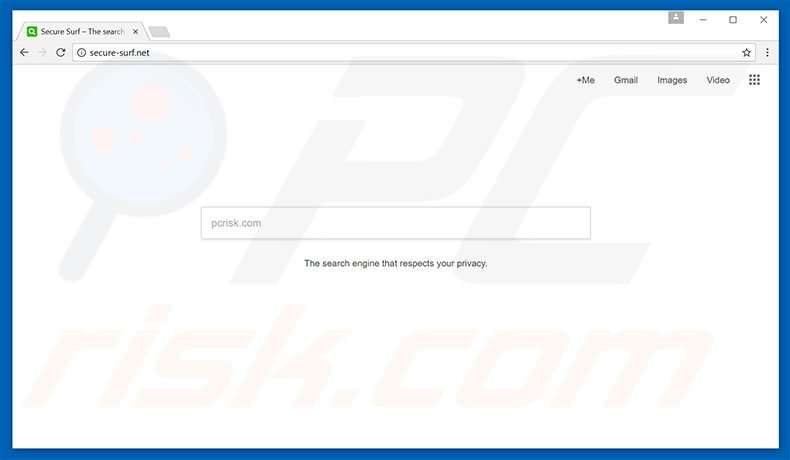
Badania wykazały, że konfiguratory obierają za cel przeglądarki Internet Explorer, Google Chrome i Mozilla Firefox. Nie tylko przypisują one ten sam adres URL do ustawień adresu URL nowej karty, domyślnej wyszukiwarki i strony domowej, ale również do skrótu docelowego każdej przeglądarki internetowej. Z tego powodu użytkownicy są automatycznie przekierowywani na stronę secure-surf.net za każdym razem, gdy otwierają przeglądarkę/nową kartę przeglądarki lub przeszukują Internet za pośrednictwem paska adresu URL. Po zmodyfikowaniu opcji przeglądarki, konfiguratory instalują szereg obiektów "pomocniczych" (aplikacji i/lub dodatków przeglądarki innych firm). Pamiętaj, że przy każdej próbie zmiany ustawień, "obiekty pomocnicze" przywracają poprzednie ustawienia. Z tego powodu przywrócenie przeglądarek do poprzedniego stanu staje się niemożliwe. Ciągłe niechciane przekierowania znacznie utrudniają przeglądanie Internetu. Warto też wspomnieć, że po wpisaniu zapytania na stronie secure-surf.net użytkownicy są niezwłocznie przekierowywani na kilka innych stron internetowych w następującej kolejności:: goto.maxdealz.com, feed.snowbitt.com, search.dondelink.com, search.yahoo.com. Użytkownicy powinni również wiedzieć, że ich aktywność przeglądania Internetu jest stale monitorowana, ponieważ zarówno secure-surf.net, jak i "obiekty pomocnicze" stale zapisują adresy IP, odwiedzane adresy URL, wyświetlane strony, wprowadzone zapytania i inne podobne informacje. Zebrane dane mogą zawierać dane osobowe. Warto wspomnieć, że programiści udostępniają te dane stronom trzecim. Osoby te (potencjalnie cyberprzestępcy) mogą próbować generować przychody poprzez nadużywanie danych osobowych użytkowników. Dlatego też śledzenie danych może prowadzić do poważnych problemów z prywatnością, a nawet kradzieży tożsamości. Użytkownicy, którzy napotykają niechciane przekierowania na stronę surf.net, powinni natychmiast odinstalować wszystkie podejrzane aplikacje i wtyczki przeglądarki. Ta strona nigdy nie powinna być odwiedzana.
| Nazwa | secure-surf.net (porywacz przeglądarki) |
| Typ zagrożenia | Porywacz przeglądarki, przekierowanie, porywacz wyszukiwania, pasek narzędzi, niechciana nowa zakładka |
| Objawy | Zmienione ustawienia przeglądarki (przeglądarek) internetowej (strony domowej, domyślnej wyszukiwarki, ustawień nowej karty). Użytkownicy są zmuszeni do odwiedzania witryny porywacza i przeszukiwania Internetu przy użyciu ich wyszukiwarek. |
| Metody dystrybucji | Zwodnicze reklamy pop-up, instalatory bezpłatnego oprogramowania (sprzedaż wiązana), fałszywe instalatory flash player. |
| Zniszczenie | Śledzenie przeglądania Internetu (potencjalne problemy prywatności), wyświetlanie niechcianych reklam, przekierowywania do podejrzanych witryn. |
| Usuwanie |
Aby usunąć możliwe infekcje malware, przeskanuj komputer profesjonalnym oprogramowaniem antywirusowym. Nasi analitycy bezpieczeństwa zalecają korzystanie z Combo Cleaner. Pobierz Combo CleanerBezpłatny skaner sprawdza, czy twój komputer jest zainfekowany. Aby korzystać z w pełni funkcjonalnego produktu, musisz kupić licencję na Combo Cleaner. Dostępny jest 7-dniowy bezpłatny okres próbny. Combo Cleaner jest własnością i jest zarządzane przez RCS LT, spółkę macierzystą PCRisk. |
Istnieją dziesiątki fałszywych wyszukiwarek internetowych, które mają podobieństwa z secure-surf.net. Lista przykładów zawiera (ale nie ogranicza się do) saerch.net, powerofsearches.com, speedydialsearch.com i newstartsearch.com. Każda z tych stron twierdzi, że zwiększa wygodę przeglądania Internetu przez użytkowników. Jednak te twierdzenia są jedynie próbami stworzenia wrażenia, że aplikacje te są uzasadnione i przydatne. Prawdą jest, że strony takie jak secure-surf.net są przeznaczone wyłącznie do generowania przychodów dla programistów. Z tego powodu regularni użytkownicy nie otrzymują żadnej rzeczywistej wartości. Fałszywe wyszukiwarki nie tylko powodują niechciane przekierowania i ciągle zbierają różne informacje.
Jak zainstalowałem secure-surf.net na moim komputerze?
Jak wspomniano powyżej, secure-surf.net jest promowana za pomocą nieuczciwych konfiguratorów pobierania/instalowania. Ta zwodnicza metoda marketingu nazywa się "sprzedażą wiązaną". Programiści ukrywają wszystkie dołączone programy w sekcji "Niestandardowych" lub "Zaawansowanych" ustawień. Problem polega na tym, że użytkownicy często nieostrożnie śpieszą się i pomijają większość etapów pobierania/instalowania, przez co przypadkowo przyznają konfiguratorom uprawnienia do modyfikowania różnych opcji. Ponadto użytkownicy narażają system na ryzyko różnych infekcji, a swoją prywatność na zagrożenia.
Jak uniknąć zainstalowania potencjalnie niechcianych aplikacji?
Aby zapobiec infiltracji systemu przez potencjalnie niechciane programy, użytkownicy muszą być bardzo ostrożni podczas pobierania i instalowania oprogramowania. Zawsze pamiętaj, aby wybrać „Własne"/"Zaawansowane" ustawienia, dokładnie przeanalizować każdy krok i usunąć wszystkie oferty, aby pobrać/zainstalować dodatkowe programy. Kluczem do bezpieczeństwa komputera jest ostrożność.
Natychmiastowe automatyczne usunięcie malware:
Ręczne usuwanie zagrożenia może być długim i skomplikowanym procesem, który wymaga zaawansowanych umiejętności obsługi komputera. Combo Cleaner to profesjonalne narzędzie do automatycznego usuwania malware, które jest zalecane do pozbycia się złośliwego oprogramowania. Pobierz je, klikając poniższy przycisk:
POBIERZ Combo CleanerPobierając jakiekolwiek oprogramowanie wyszczególnione na tej stronie zgadzasz się z naszą Polityką prywatności oraz Regulaminem. Aby korzystać z w pełni funkcjonalnego produktu, musisz kupić licencję na Combo Cleaner. Dostępny jest 7-dniowy bezpłatny okres próbny. Combo Cleaner jest własnością i jest zarządzane przez RCS LT, spółkę macierzystą PCRisk.
Szybkie menu:
- Czym jest secure-surf.net?
- KROK 1. Deinstalacja potencjalnie niechcianych aplikacji przy pomocy Panelu sterowania.
- KROK 2. Usuwanie przekierowania secure-surf.net z Internet Explorer.
- KROK 3. Usuwanie porywacza przeglądarki secure-surf.net z Google Chrome.
- KROK 4. Usuwanie strony domowej i domyślnej wyszukiwarki secure-surf.net z Mozilla Firefox.
- KROK 5. Usuwanie przekierowania secure-surf.net z Safari.
- KROK 6. Usuwanie złośliwych rozszerzeń z Microsoft Edge.
Usuwanie przekierowania secure-surf.net:
Użytkownicy Windows 10:

Kliknij prawym przyciskiem myszy w lewym dolnym rogu ekranu i w menu szybkiego dostępu wybierz Panel sterowania. W otwartym oknie wybierz Programy i funkcje.
Użytkownicy Windows 7:

Kliknij Start ("logo Windows" w lewym dolnym rogu pulpitu) i wybierz Panel sterowania. Zlokalizuj Programy i funkcje.
Użytkownicy macOS (OSX):

Kliknij Finder i w otwartym oknie wybierz Aplikacje. Przeciągnij aplikację z folderu Aplikacje do kosza (zlokalizowanego w Twoim Docku), a następnie kliknij prawym przyciskiem ikonę Kosza i wybierz Opróżnij kosz.
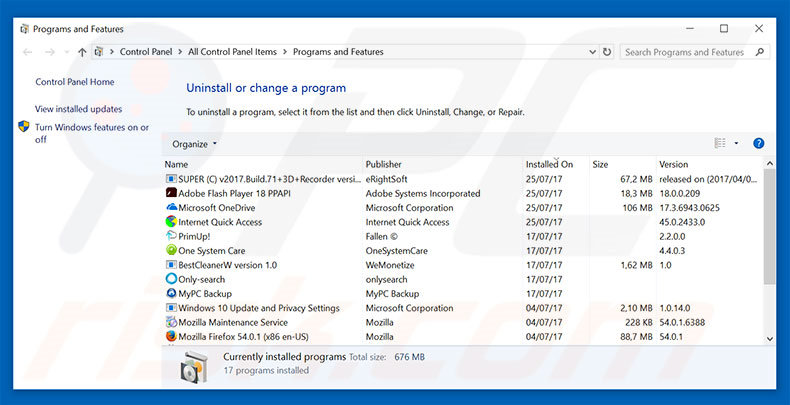
W oknie odinstalowywania programów spójrz na wszelkie ostatnio zainstalowane i potencjalnie niechciane aplikacje, wybierz te wpisy i kliknij przycisk "Odinstaluj" lub "Usuń".
Po odinstalowaniu potencjalnie niechcianego programu, który powoduje przekierowania na stronę secure-surf.net, przeskanuj swój komputer pod kątem wszelkich pozostawionych niepożądanych składników. Zalecane oprogramowanie usuwania malware.
POBIERZ narzędzie do usuwania złośliwego oprogramowania
Combo Cleaner sprawdza, czy twój komputer został zainfekowany. Aby korzystać z w pełni funkcjonalnego produktu, musisz kupić licencję na Combo Cleaner. Dostępny jest 7-dniowy bezpłatny okres próbny. Combo Cleaner jest własnością i jest zarządzane przez RCS LT, spółkę macierzystą PCRisk.
Usuwanie strony domowej i domyślnej wyszukiwarki secure-surf.net z przeglądarek internetowych:
Film pokazujący jak usunąć porywaczy przeglądarki:
 Usuwanie złośliwych dodatków z Internet Explorer:
Usuwanie złośliwych dodatków z Internet Explorer:
Usuwanie dodatków powiązanych z secure-surf.net z Internet Explorer:
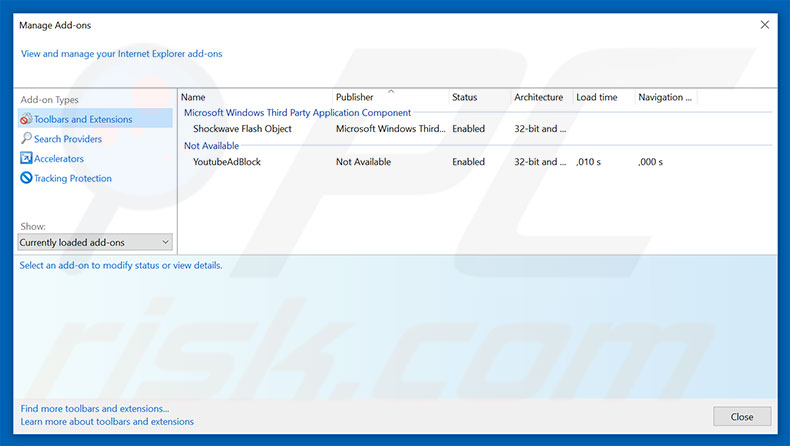
Kliknij ikonę "koła zębatego" ![]() (w prawym górnym rogu przeglądarki Internet Explorer) i wybierz "Zarządzaj dodatkami". Spójrz na wszelkie ostatnio zainstalowane i podejrzane rozszerzenia przeglądarki, wybierz te wpisy i kliknij „Usuń".
(w prawym górnym rogu przeglądarki Internet Explorer) i wybierz "Zarządzaj dodatkami". Spójrz na wszelkie ostatnio zainstalowane i podejrzane rozszerzenia przeglądarki, wybierz te wpisy i kliknij „Usuń".
Naprawa skrótu docelowego Internet Explorer:
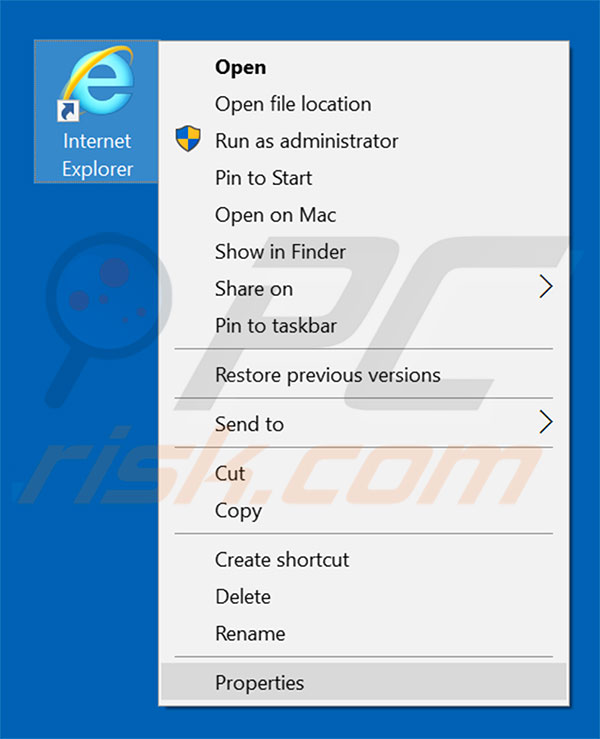
Ten porywacz przeglądarki zmienia pole "docelowe" skrótu Internet Explorer. Aby to naprawić, znajdź skrót na pulpicie i kliknij go prawym przyciskiem myszy. W otwartym menu wybierz "Właściwości". W otwartym oknie zlokalizuj pole docelowe i usuń tekst (hxxp://www.secure-surf.net/...), który jest wpisany po "C:\Program Files\Internet Explorer\iexplore.exe".
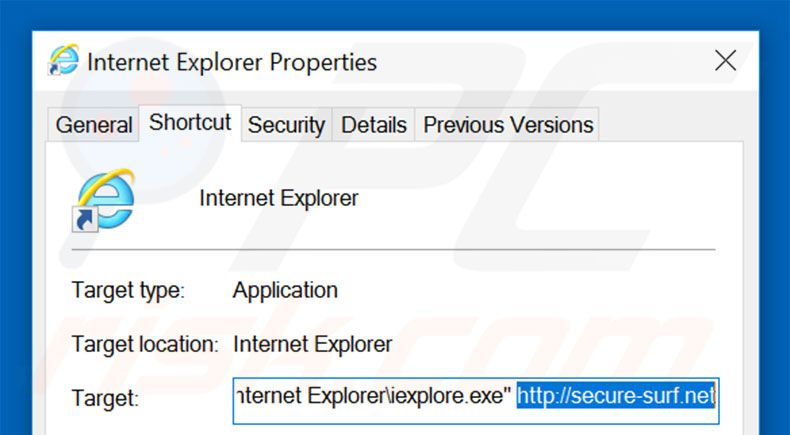
Zmiana twojej strony domowej:
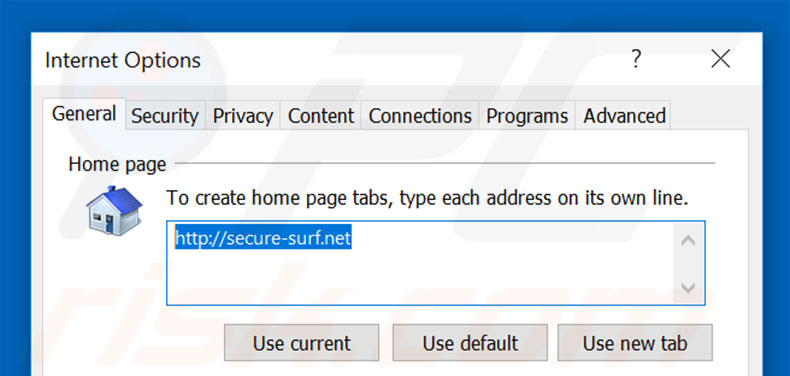
Kliknij ikonę "koła zębatego" ![]() (w prawym górnym rogu przeglądarki Internet Explorer) i wybierz "Opcje internetowe". W otwartym oknie usuń hxxp://www.secure-surf.net i wprowadź preferowaną domenę, która otworzy się przy każdym uruchomieniu Internet Explorer. Możesz również wprowadzić about: blank, aby otworzyć pustą stronę przy uruchomieniu Internet Explorer.
(w prawym górnym rogu przeglądarki Internet Explorer) i wybierz "Opcje internetowe". W otwartym oknie usuń hxxp://www.secure-surf.net i wprowadź preferowaną domenę, która otworzy się przy każdym uruchomieniu Internet Explorer. Możesz również wprowadzić about: blank, aby otworzyć pustą stronę przy uruchomieniu Internet Explorer.
Zmiana twojej domyślnej wyszukiwarki:
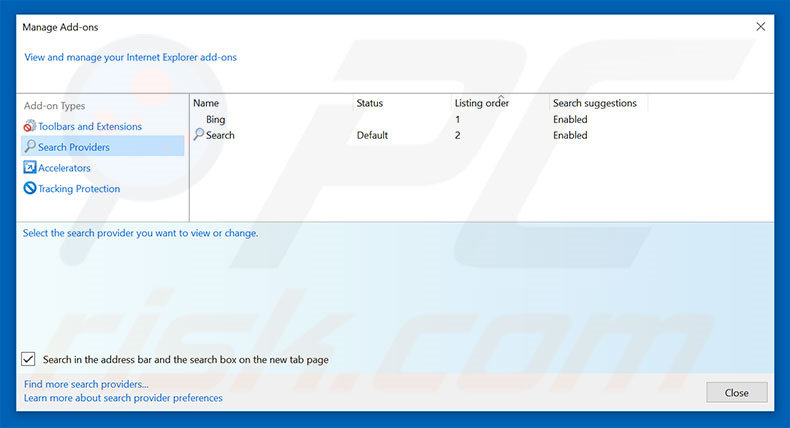
Kliknij ikonę "koła zębatego" ![]() (w prawym górnym rogu przeglądarki Internet Explorer) i wybierz "Zarządzaj dodatkami". W otwartym oknie wybierz "Dostawców wyszukiwania", ustaw "Google", "Bing" lub inną preferowaną wyszukiwarkę jako domyślną, a następnie usuń "secure-surf".
(w prawym górnym rogu przeglądarki Internet Explorer) i wybierz "Zarządzaj dodatkami". W otwartym oknie wybierz "Dostawców wyszukiwania", ustaw "Google", "Bing" lub inną preferowaną wyszukiwarkę jako domyślną, a następnie usuń "secure-surf".
Metoda opcjonalna:
Jeśli nadal występują problemy z usunięciem secure-surf.net (porywacz przeglądarki), możesz zresetować ustawienia programu Internet Explorer do domyślnych.
Użytkownicy Windows XP: Kliknij Start i kliknij Uruchom. W otwartym oknie wpisz inetcpl.cpl. W otwartym oknie kliknij na zakładkę Zaawansowane, a następnie kliknij Reset.

Użytkownicy Windows Vista i Windows 7: Kliknij logo systemu Windows, w polu wyszukiwania wpisz inetcpl.cpl i kliknij enter. W otwartym oknie kliknij na zakładkę Zaawansowane, a następnie kliknij Reset.

Użytkownicy Windows 8: Otwórz Internet Explorer i kliknij ikonę koła zębatego. Wybierz Opcje internetowe.

W otwartym oknie wybierz zakładkę Zaawansowane.

Kliknij przycisk Reset.

Potwierdź, że chcesz przywrócić ustawienia domyślne przeglądarki Internet Explorer, klikając przycisk Reset.

 Usuwanie złośliwych rozszerzeń z Google Chrome:
Usuwanie złośliwych rozszerzeń z Google Chrome:
Usuwanie rozszerzeń powiązanych z secure-surf.net z Google Chrome:
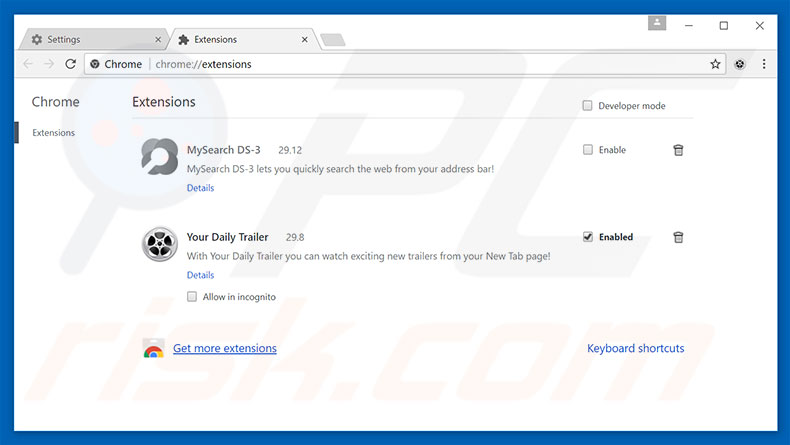
Kliknij ikonę menu Chrome ![]() (w prawym górnym rogu Google Chrome), wybierz "Więcej narzędzi" i kliknij "Rozszerzenia". Znajdź wszystkie niedawno zainstalowane podejrzane dodatki do przeglądarki, zaznacz te wpisy i kliknij ikonę kosza.
(w prawym górnym rogu Google Chrome), wybierz "Więcej narzędzi" i kliknij "Rozszerzenia". Znajdź wszystkie niedawno zainstalowane podejrzane dodatki do przeglądarki, zaznacz te wpisy i kliknij ikonę kosza.
Naprawa skrótu docelowego Google Chrome:
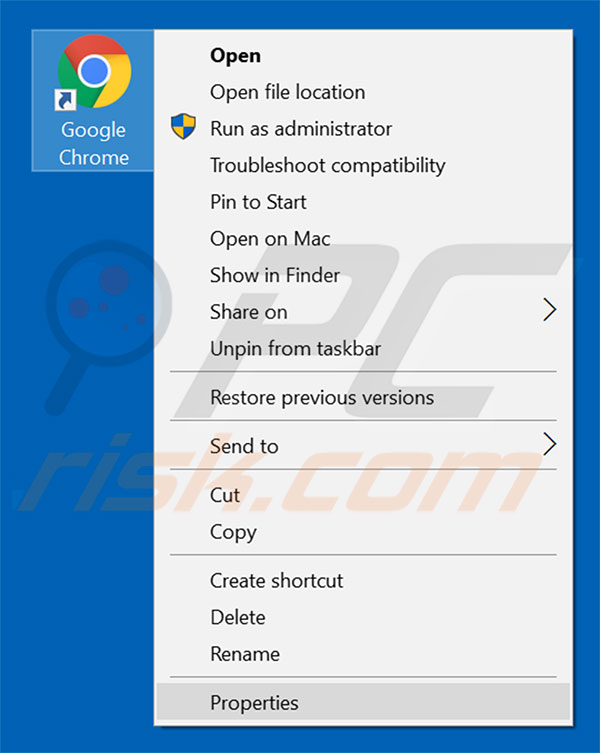
Ten porywacz przeglądarki modyfikuje pole "docelowe" skrótu Google Chrome. Aby to naprawić, znajdź skrót na pulpicie i kliknij go prawym przyciskiem myszy. W otwartym menu wybierz "Właściwości". W otwartym oknie zlokalizuj pole docelowe i usuń cały tekst (hxxp://www.secure-surf.net/...), wpisany po "C:\Program Files\Google\Chrome\Application\chrome.exe"
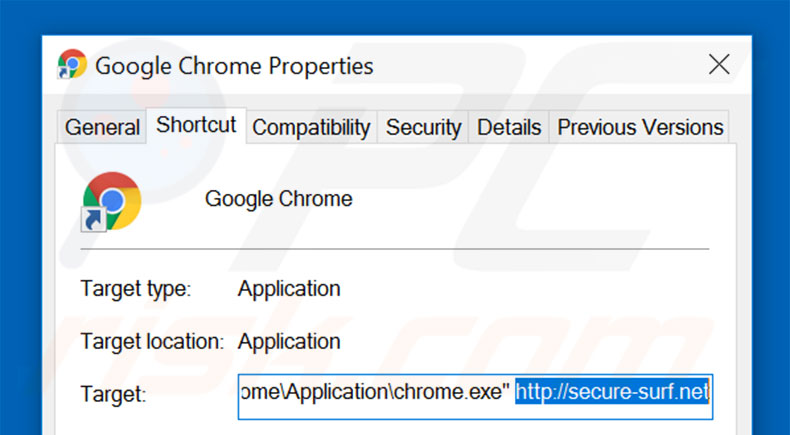
Zmiana twojej strony domowej:
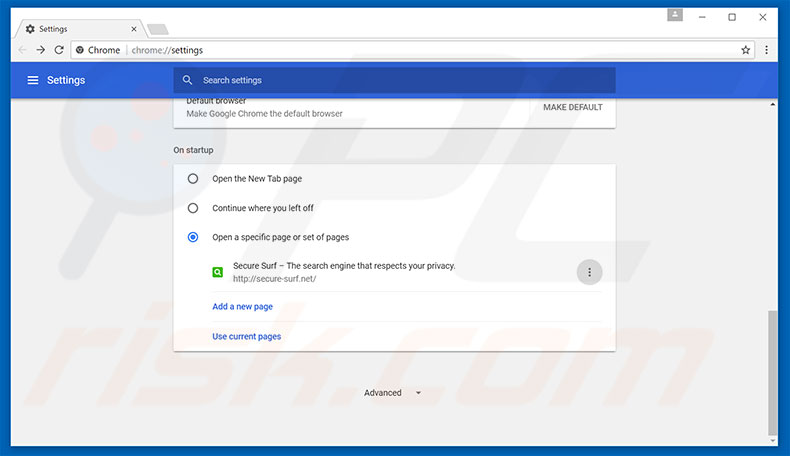
Kliknij ikonę menu Chrome ![]() (w prawym górnym rogu Google Chrome), wybierz "Ustawienia". W sekcji "Podczas rozruchu" poszukaj adresu URL porywacza przeglądarki (hxxp://www.secure-surf.net) pod opcją "Otwórz konkretną stronę lub zestaw stron". Jeśli jest obecny, kliknij ikonę trzech pionowych kropek i wybierz "Usuń".
(w prawym górnym rogu Google Chrome), wybierz "Ustawienia". W sekcji "Podczas rozruchu" poszukaj adresu URL porywacza przeglądarki (hxxp://www.secure-surf.net) pod opcją "Otwórz konkretną stronę lub zestaw stron". Jeśli jest obecny, kliknij ikonę trzech pionowych kropek i wybierz "Usuń".
Zmiana twojej domyślnej wyszukiwarki:
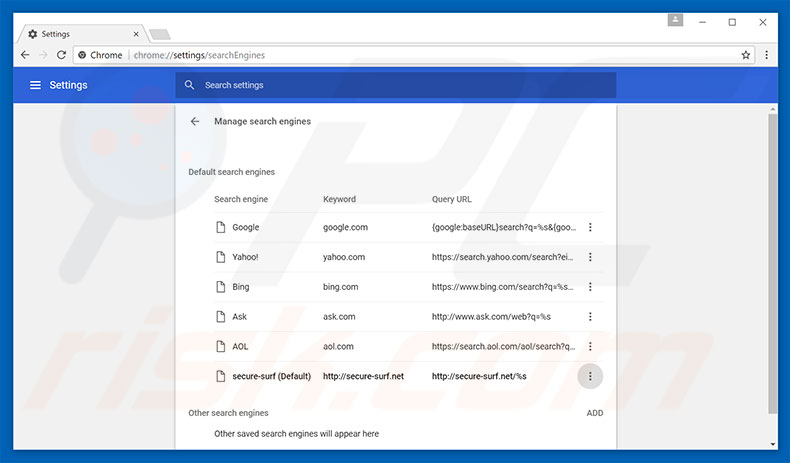
Aby zmienić swoją domyślną wyszukiwarkę w Google Chrome: Kliknij ikonę menu Chrome ![]() (w prawym górnym rogu przeglądarki Google Chrome), wybierz "Ustawienia" i w sekcji "Zarządzaj wyszukiwarkami", w otwartej liście, poszukaj "secure-surf". Po zlokalizowaniu, kliknij trzy pionowe kropki obok tego adresu URL i wybierz "Usuń z listy".
(w prawym górnym rogu przeglądarki Google Chrome), wybierz "Ustawienia" i w sekcji "Zarządzaj wyszukiwarkami", w otwartej liście, poszukaj "secure-surf". Po zlokalizowaniu, kliknij trzy pionowe kropki obok tego adresu URL i wybierz "Usuń z listy".
Metoda opcjonalna:
Jeśli nadal masz problem z usunięciem secure-surf.net (porywacz przeglądarki), przywróć ustawienia swojej przeglądarki Google Chrome. Kliknij ikonę menu Chrome ![]() (w prawym górnym rogu Google Chrome) i wybierz Ustawienia. Przewiń w dół do dołu ekranu. Kliknij link Zaawansowane….
(w prawym górnym rogu Google Chrome) i wybierz Ustawienia. Przewiń w dół do dołu ekranu. Kliknij link Zaawansowane….

Po przewinięciu do dołu ekranu, kliknij przycisk Resetuj (Przywróć ustawienia do wartości domyślnych).

W otwartym oknie potwierdź, że chcesz przywrócić ustawienia Google Chrome do wartości domyślnych klikając przycisk Resetuj.

 Usuwanie złośliwych wtyczek z Mozilla Firefox:
Usuwanie złośliwych wtyczek z Mozilla Firefox:
Usuwanie dodatków powiązanych z secure-surf.net z Mozilla Firefox:
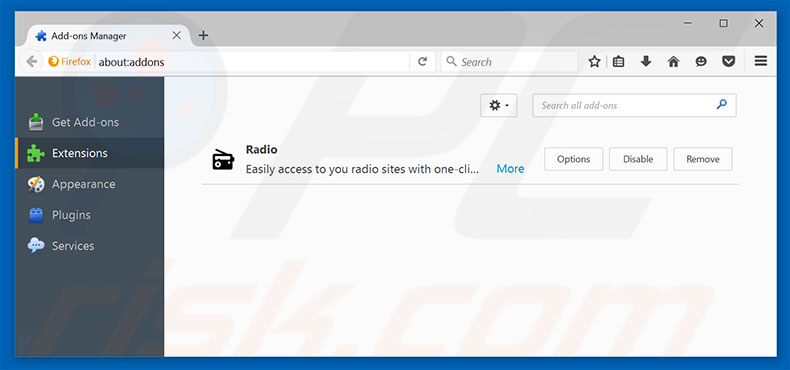
Kliknij menu Firefox ![]() (w prawym górnym rogu okna głównego), wybierz "Dodatki". Kliknij "Rozszerzenia", w otwartym oknie usuń wszystkie niedawno zainstalowane podejrzane wtyczki przeglądarki.
(w prawym górnym rogu okna głównego), wybierz "Dodatki". Kliknij "Rozszerzenia", w otwartym oknie usuń wszystkie niedawno zainstalowane podejrzane wtyczki przeglądarki.
Naprawa skrótu docelowego Mozilla Firefox:
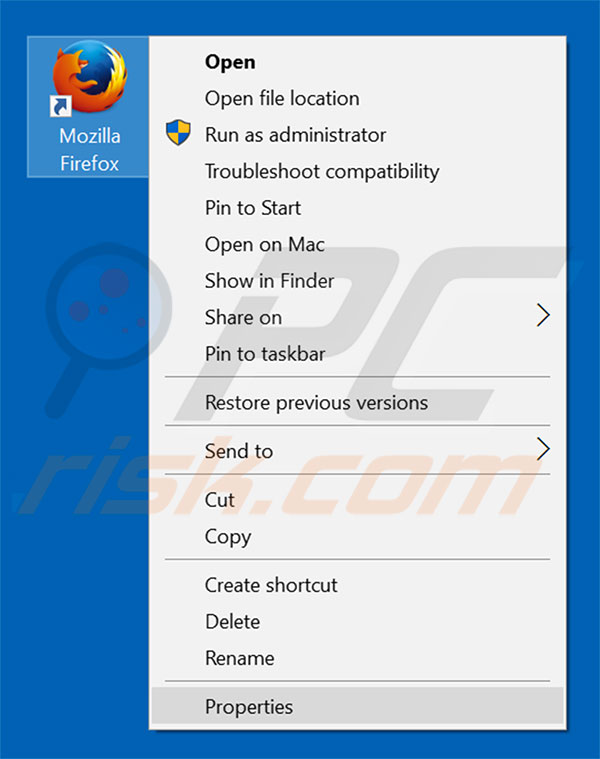
Ten porywacz przeglądarki zmienia pole "docelowe" skrótu Mozilla Firefox. Aby to naprawić, znajdź skrót na pulpicie i kliknij go prawym przyciskiem myszy. W otwartym menu wybierz "Właściwości". W otwartym oknie zlokalizuj pole docelowe i usuń cały tekst (hxxp://www.secure-surf.net/...), który jest wpisany po "C:\Program Files\Mozilla Firefox\firefox.exe"
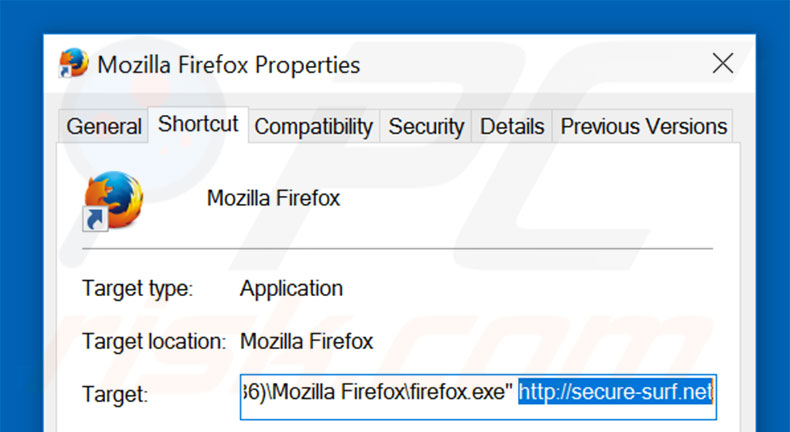
Zmiana twojej strony domowej:
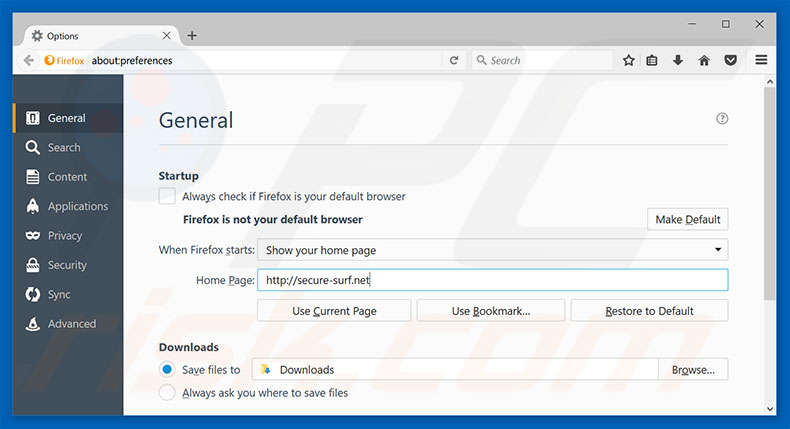
Aby zresetować swoją stronę domową kliknij przycisk menu Firefox ![]() (w prawym górnym rogu ekranu), a następnie wybierz "Opcje". W otwartym oknie usuń hxxp://www.secure-surf.net i wprowadź swoją preferowaną domenę, która otworzy się przy każdym uruchomieniu Mozilla Firefox.
(w prawym górnym rogu ekranu), a następnie wybierz "Opcje". W otwartym oknie usuń hxxp://www.secure-surf.net i wprowadź swoją preferowaną domenę, która otworzy się przy każdym uruchomieniu Mozilla Firefox.
Zmiana twojej domyślnej wyszukiwarki:
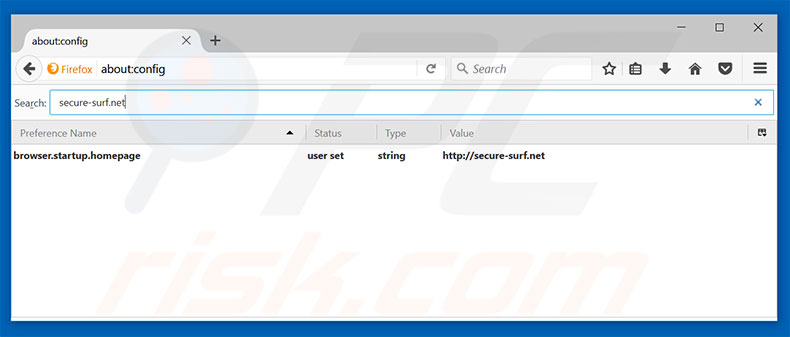
W pasku adresu URL, wpisz about: config i naciśnij Enter.
Kliknij "Będę ostrożny, obiecuję!".
W filtrze wyszukiwania na górze: "secure-surf.net"
Kliknij prawym przyciskiem myszy na znalezione preferencje i wybierz opcję "Reset", aby przywrócić ustawienia domyślne.
Metoda opcjonalna:
Użytkownicy komputerów, którzy mają problemy z usunięciem secure-surf.net (porywacz przeglądarki), mogą zresetować ustawienia Mozilla Firefox do domyślnych.
Otwórz Mozilla Firefox i w prawym górnym rogu okna głównego kliknij menu Firefox ![]() . W otworzonym menu kliknij na ikonę Otwórz Menu Pomoc
. W otworzonym menu kliknij na ikonę Otwórz Menu Pomoc![]() .
.

Wybierz Informacje dotyczące rozwiązywania problemów.

W otwartym oknie kliknij na przycisk Reset Firefox.

W otwartym oknie potwierdź, że chcesz zresetować ustawienia Mozilla Firefox do domyślnych klikając przycisk Reset.

 Usuwanie złośliwych rozszerzeń z Safari:
Usuwanie złośliwych rozszerzeń z Safari:

Upewnij się, że Twoja przeglądarka Safari jest aktywna, kliknij menu Safari i wybierz Preferencje....

W otwartym oknie preferencji wybierz zakładkę Rozszerzenia. Zlokalizuj wszelkie ostatnio zainstalowane podejrzane rozszerzenia i odinstaluj je.

W oknie preferencji wybierz zakładkę Ogólne i upewnij się, że Twoja strona domowa jest ustawiona na preferowany URL. Jeżeli jest zmieniona na porywacz przeglądarki, zmień to.

W oknie preferencji wybierz zakładkę Szukaj i upewnij się, że wybrana jest Twoja preferowana wyszukiwarka.
Metoda opcjonalna:
Upewnij się, że Twoja przeglądarka Safari jest aktywna i kliknij menu Safari. Z rozwijanego menu wybierz Wyczyść historię i dane witryn...

W otwartym oknie wybierz całą historię i kliknij przycisk wyczyść historię.

 Usuwanie złośliwych rozszerzeń z Microsoft Edge:
Usuwanie złośliwych rozszerzeń z Microsoft Edge:

Kliknij ikonę menu Edge ![]() (w prawym górnym rogu Microsoft Edge) i wybierz "Rozszerzenia". Znajdź wszelkie ostatnio zainstalowane podejrzane dodatki przeglądarki i usuń je.
(w prawym górnym rogu Microsoft Edge) i wybierz "Rozszerzenia". Znajdź wszelkie ostatnio zainstalowane podejrzane dodatki przeglądarki i usuń je.
Zmień ustawienia strony domowej i nowej zakładki:

Kliknij ikonę menu Edge ![]() (w prawym górnym rogu Microsoft Edge) i wybierz „Ustawienia". W sekcji "Po uruchomieniu" poszukaj nazwy porywacza przeglądarki i kliknij "Wyłącz".
(w prawym górnym rogu Microsoft Edge) i wybierz „Ustawienia". W sekcji "Po uruchomieniu" poszukaj nazwy porywacza przeglądarki i kliknij "Wyłącz".
Zmień swoją domyślną wyszukiwarkę internetową:

Aby zmienić swoją domyślną wyszukiwarkę w Microsoft Edge: Kliknij ikonę menu Edge ![]() (w prawym górnym rogu Microsoft Edge), wybierz "Prywatność i usługi", przewiń w dół strony i wybierz "Pasek adresu". W sekcji "Wyszukiwarki używane w pasku adresu" poszukaj nazwy niechcianej wyszukiwarki internetowej, a po jej zlokalizowaniu kliknij przycisk "Wyłącz" obok niej. Możesz też kliknąć "Zarządzanie wyszukiwarkami". W otwartym menu poszukaj niechcianej wyszukiwarki internetowej. Kliknij ikonę puzzli
(w prawym górnym rogu Microsoft Edge), wybierz "Prywatność i usługi", przewiń w dół strony i wybierz "Pasek adresu". W sekcji "Wyszukiwarki używane w pasku adresu" poszukaj nazwy niechcianej wyszukiwarki internetowej, a po jej zlokalizowaniu kliknij przycisk "Wyłącz" obok niej. Możesz też kliknąć "Zarządzanie wyszukiwarkami". W otwartym menu poszukaj niechcianej wyszukiwarki internetowej. Kliknij ikonę puzzli ![]() obok niej i wybierz "Wyłącz".
obok niej i wybierz "Wyłącz".
Metoda opcjonalna:
Jeśli nadal masz problemy z usunięciem secure-surf.net (porywacz przeglądarki), przywróć ustawienia przeglądarki Microsoft Edge. Kliknij ikonę menu Edge ![]() (w prawym górnym rogu Microsoft Edge) i wybierz Ustawienia.
(w prawym górnym rogu Microsoft Edge) i wybierz Ustawienia.

W otwartym menu ustawień wybierz Przywróć ustawienia.

Wybierz Przywróć ustawienia do ich wartości domyślnych. W otwartym oknie potwierdź, że chcesz przywrócić ustawienia Microsoft Edge do domyślnych, klikając przycisk Przywróć.

- Jeśli to nie pomogło, postępuj zgodnie z tymi alternatywnymi instrukcjami wyjaśniającymi, jak przywrócić przeglądarkę Microsoft Edge..
Podsumowanie:

Porywacz przeglądarki to takiego typu adware, które zmienia ustawienia przeglądarki internetowej użytkownika poprzez zmianę strony domowej i domyślnej wyszukiwarki na pewną domyślną niechcianą stronę internetową. Najczęściej tego typu adware infiltruje system operacyjny użytkownika poprzez pobrania bezpłatnego oprogramowania. Jeśli twoje pobieranie jest zarządzane przez klienta pobierania, należy zrezygnować z instalacji reklamowanych pasków narzędzi lub aplikacji, które chcą zmienić twoją stronę domową i domyślną wyszukiwarkę internetową.
Pomoc usuwania:
Jeśli masz problemy podczas próby usunięcia secure-surf.net (porywacz przeglądarki) ze swoich przeglądarek internetowych, powinieneś zwrócić się o pomoc na naszym forum usuwania malware.
Opublikuj komentarz:
Jeśli masz dodatkowe informacje na temat secure-surf.net (porywacz przeglądarki) lub jego usunięcia, prosimy podziel się swoją wiedzą w sekcji komentarzy poniżej.
Źródło: https://www.pcrisk.com/removal-guides/11512-secure-surf-net-redirect
Udostępnij:

Tomas Meskauskas
Ekspert ds. bezpieczeństwa, profesjonalny analityk złośliwego oprogramowania
Jestem pasjonatem bezpieczeństwa komputerowego i technologii. Posiadam ponad 10-letnie doświadczenie w różnych firmach zajmujących się rozwiązywaniem problemów technicznych i bezpieczeństwem Internetu. Od 2010 roku pracuję jako autor i redaktor Pcrisk. Śledź mnie na Twitter i LinkedIn, aby być na bieżąco z najnowszymi zagrożeniami bezpieczeństwa online.
Portal bezpieczeństwa PCrisk jest prowadzony przez firmę RCS LT.
Połączone siły badaczy bezpieczeństwa pomagają edukować użytkowników komputerów na temat najnowszych zagrożeń bezpieczeństwa w Internecie. Więcej informacji o firmie RCS LT.
Nasze poradniki usuwania malware są bezpłatne. Jednak, jeśli chciałbyś nas wspomóc, prosimy o przesłanie nam dotacji.
Przekaż darowiznęPortal bezpieczeństwa PCrisk jest prowadzony przez firmę RCS LT.
Połączone siły badaczy bezpieczeństwa pomagają edukować użytkowników komputerów na temat najnowszych zagrożeń bezpieczeństwa w Internecie. Więcej informacji o firmie RCS LT.
Nasze poradniki usuwania malware są bezpłatne. Jednak, jeśli chciałbyś nas wspomóc, prosimy o przesłanie nam dotacji.
Przekaż darowiznę
▼ Pokaż dyskusję